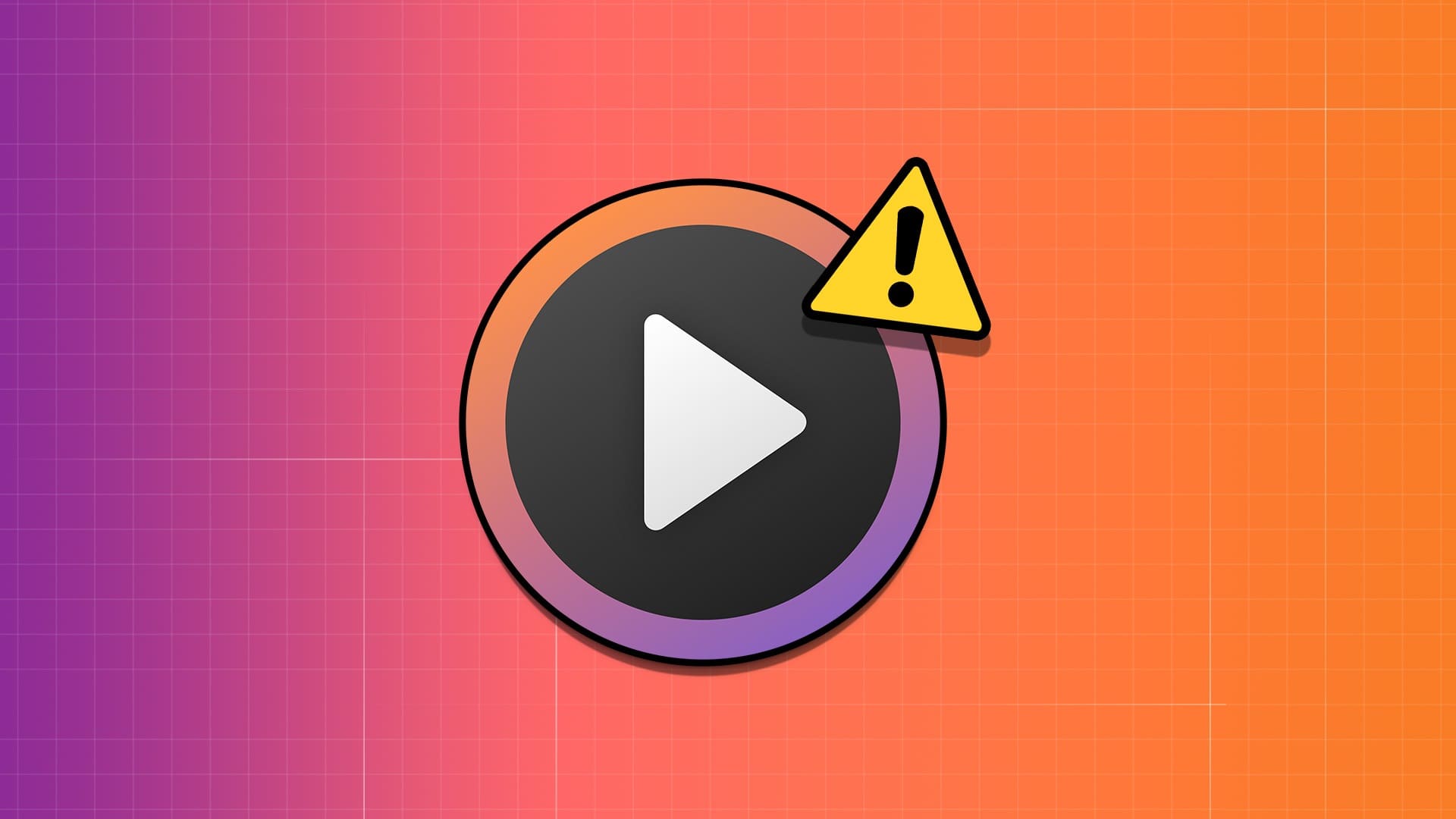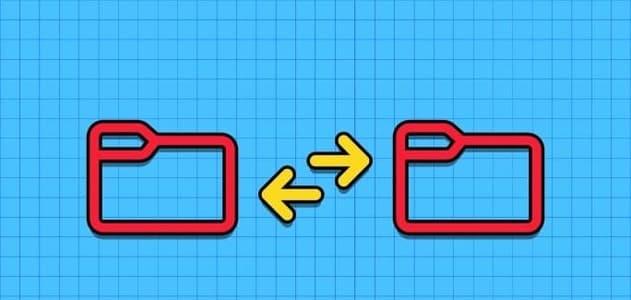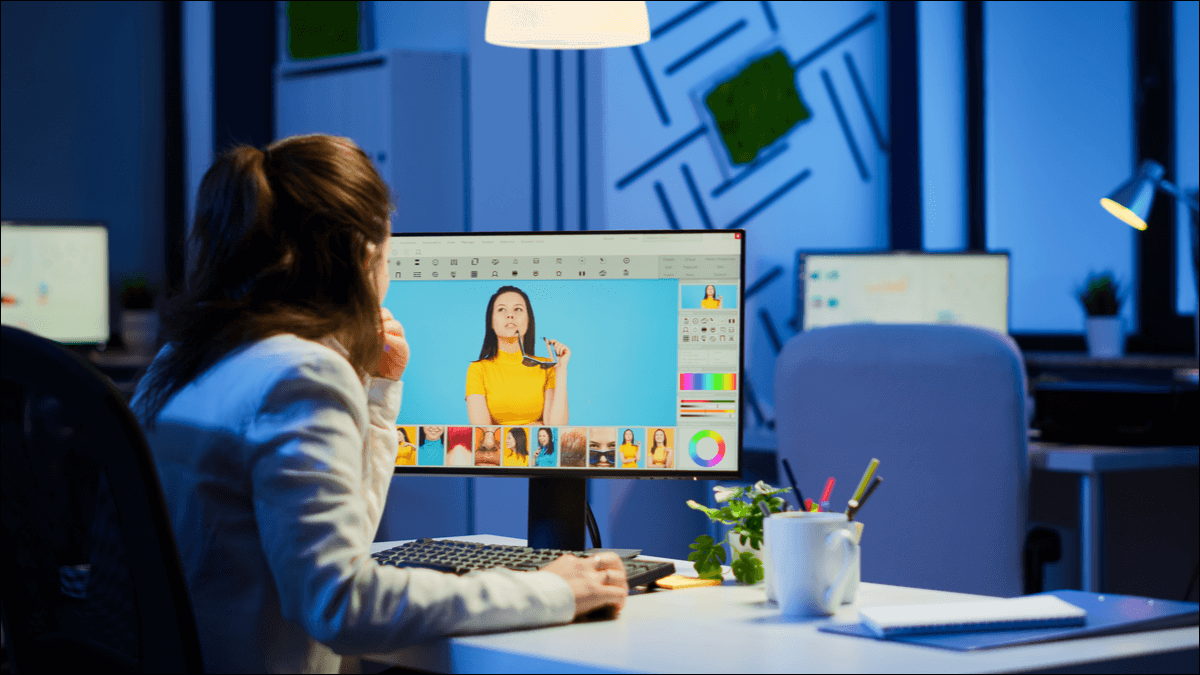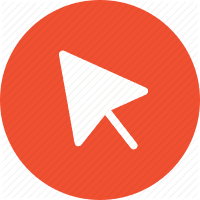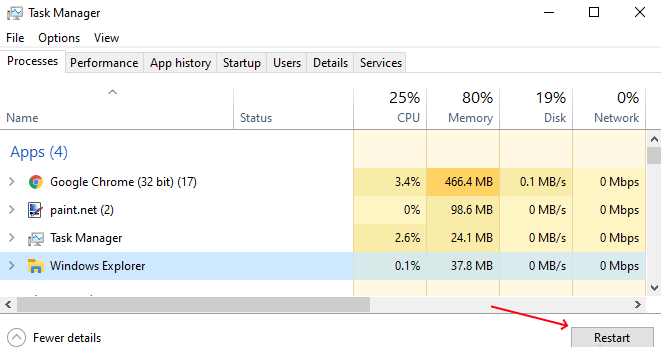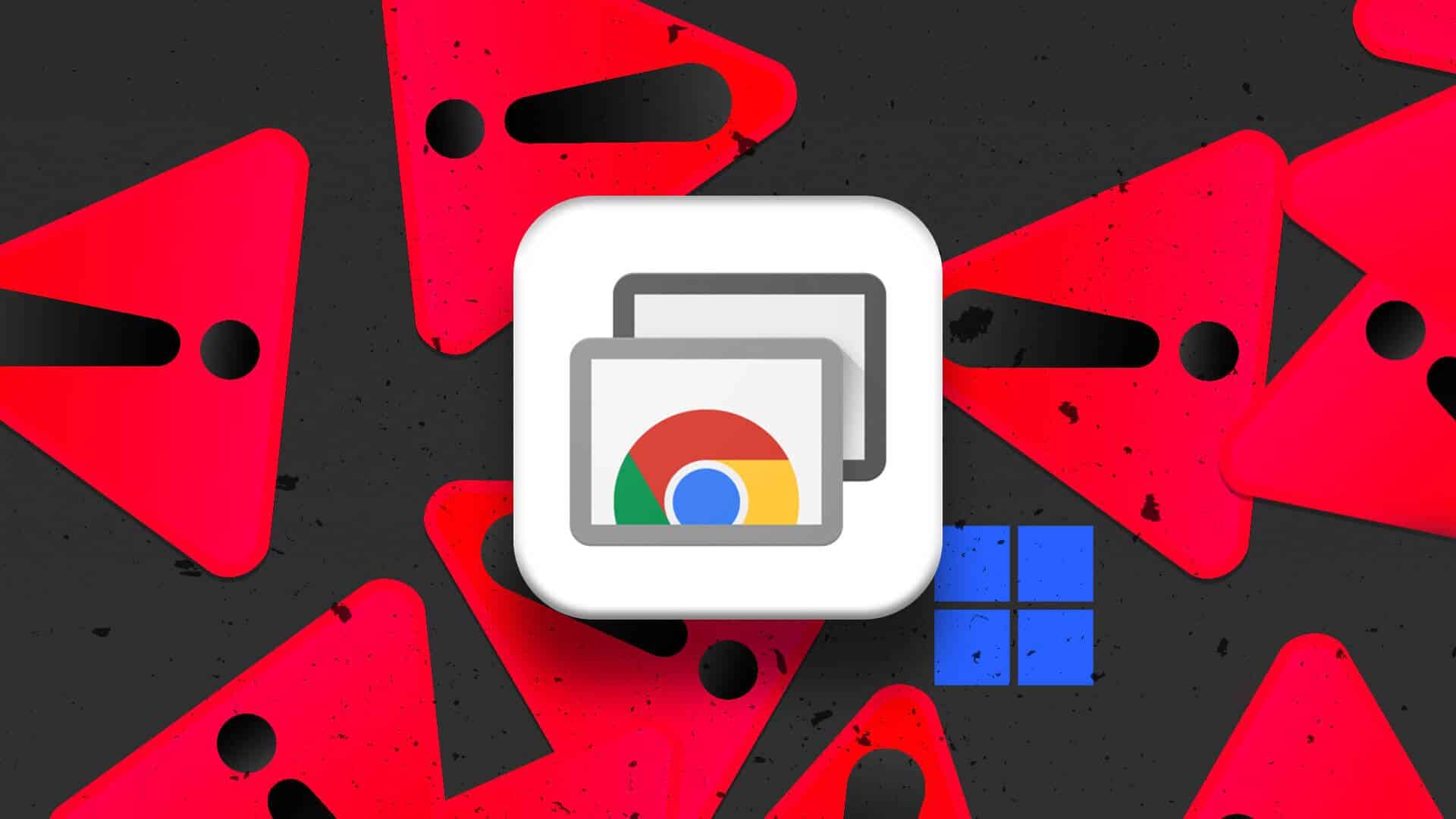WSAPPX, Microsoft tarafından Windows 8 ve 10 için hayati bir süreç olarak listelenmiştir. Gerçeği söylemek gerekirse, WSAPPX işleminin verilen görevleri gerçekleştirmek için büyük miktarda sistem kaynağı kullanmasına gerek yoktur. WSAPPX Yüksek Disk Kullanımı, CPU Kullanımı veya herhangi bir uygulamasının etkin olmadığında bir hata fark ederseniz, devre dışı bırakmayı düşünün. Sırada, Windows 10'da Yüksek Disk ve CPU Hatası Kullanarak WSAPPX'in nasıl düzeltileceğini öğreneceğiz.
Sürecin iki alt hizmeti vardır:
- AppX Dağıtım Hizmeti (AppXSVC) - Uygulamaların yüklenmesinden, güncellenmesinden ve kaldırılmasından sorumludur. AppXSVC, mağaza açıkken çalışır
- İstemci Lisans Hizmeti (ClipSVC) – Resmi olarak Microsoft Mağazası için altyapı desteği sağlar ve bir lisans kontrolü gerçekleştirmek için bir Mağaza uygulaması başlatıldığında etkinleştirilir.
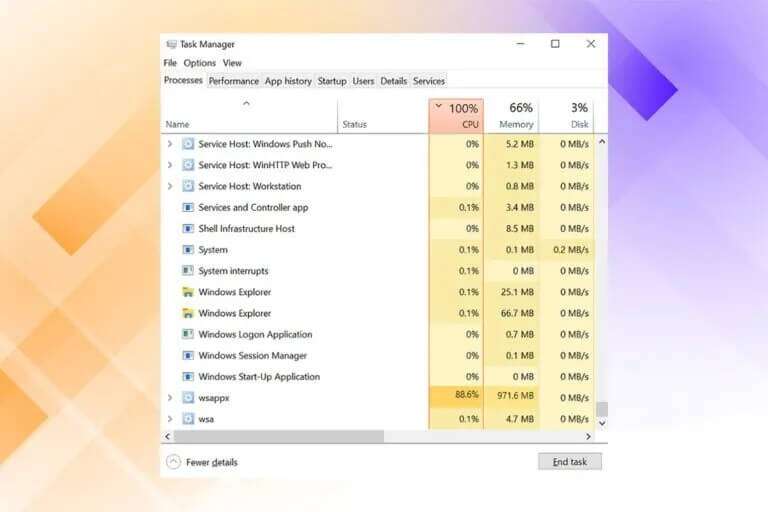
Windows 10'da Yüksek Disk ve CPU Hatası Kullanarak WSAPPX Nasıl Onarılır
Çoğu gün, Windows'un kusursuz çalışmasına izin veren arka planda çalışan yüzlerce sistem işlemi ve hizmeti hakkında endişelenmenize gerek yoktur. Oldukça sık olmasına rağmen, sistem süreçleri gereksiz yüksek kaynakları tüketmek gibi anormal davranışlar sergileyebilir. WSAPPX sistem süreci kendisi için kötü bir üne sahiptir. Uygulamaların yüklenmesini, güncellenmesini ve kaldırılmasını yönetir. Windows Mağazası Microsoft Evrensel uygulama platformu gibi.
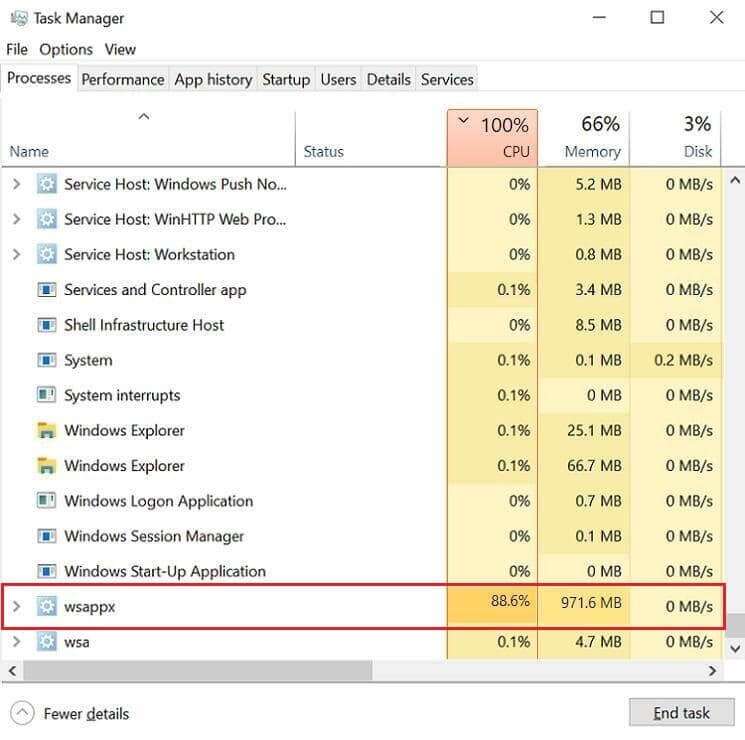
Aşağıdaki bölümlerde ayrıntılı olarak açıklanan WSAPPX'in yüksek disk ve CPU kullanımını sınırlamanın dört farklı yolu vardır:
- Orijinal Mağaza uygulamalarından herhangi birini nadiren kullanıyorsanız, otomatik güncelleme özelliğini devre dışı bırakın ve hatta birkaçını kaldırın.
- İşlem Microsoft Store uygulamasıyla ilgili olduğundan, Mağazayı devre dışı bırakmak gereksiz kaynakları kullanmasını önleyecektir.
- AppXSVC ve ClipSVC'yi Kayıt Defteri Düzenleyicisi'nden de devre dışı bırakabilirsiniz.
- Sanal belleği artırmak da bu sorunu çözebilir.
Yöntem XNUMX: Otomatik uygulama güncellemelerini kapatın
WSAPPX işlemini, özellikle AppXSVC alt hizmetini kısıtlamanın en kolay yolu, Mağaza uygulamalarının otomatik güncelleme özelliğini devre dışı bırakmaktır. Otomatik güncelleme devre dışı bırakıldığında, Windows Mağazasını açtığınızda AppXSVC çalışmaz veya CPU ve disk kullanımına neden olmaz.
Not: Uygulamalarınızı güncel tutmak istiyorsanız, arada sırada manuel olarak güncellemeyi düşünün.
1. Menüyü açın hiç Ve yaz Microsoft Mağazası. Ardından, açmak Sağ bölmede.
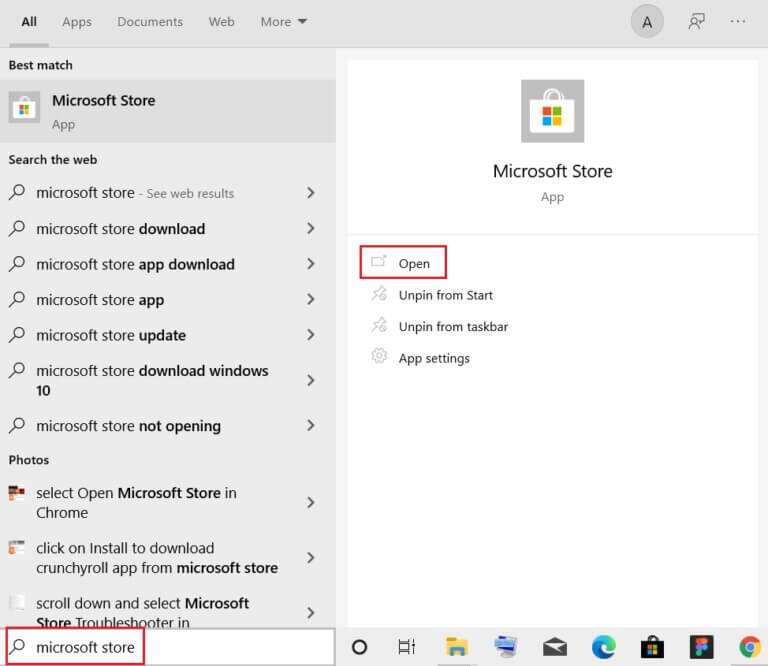
2. Tıklayın Üç nokta simgesi Ve seçin "Ayarlar" Aşağıdaki listeden.
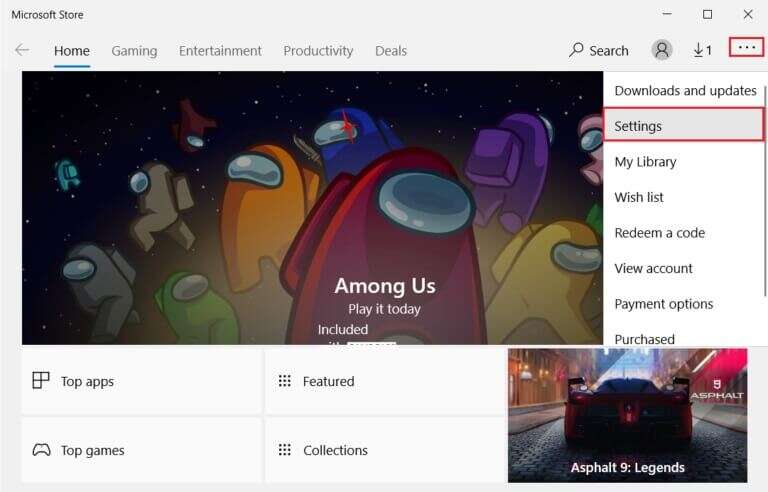
3 sekmesinde "Ana sayfa" , Bir seçeneği kapat Uygulamaları otomatik olarak güncelle Belirgin bir şekilde görüntülenir.
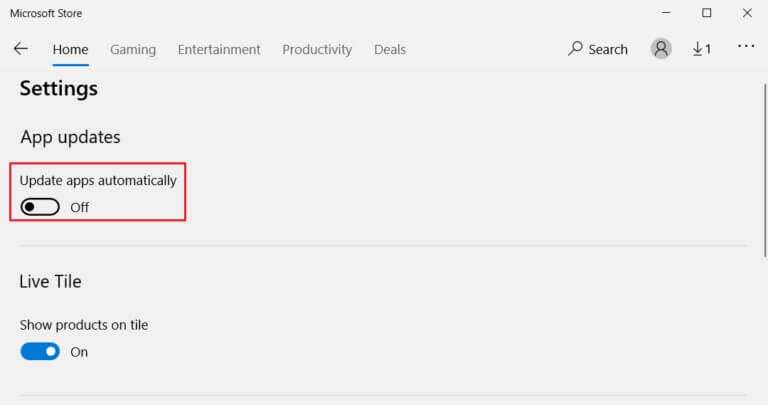
Profesyonel ipucu: Microsoft Store uygulamalarını manuel olarak güncelleyin
1. Yazın, arayın ve açın Microsoft Mağazası , Gosterildigi gibi.
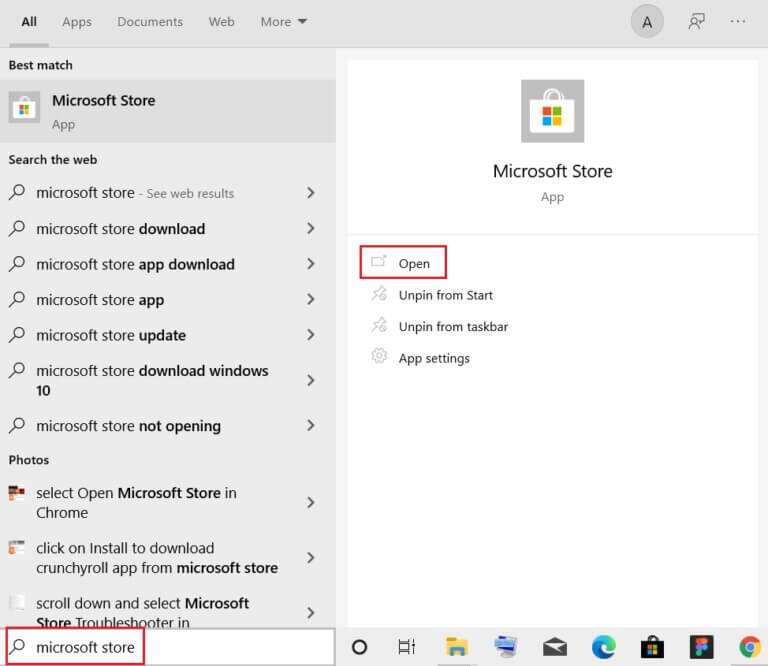
2. Tıklayın Üç nokta simgesi Ve seçin Yüklemeler ve güncellemeler , Aşağıda gösterildiği gibi.
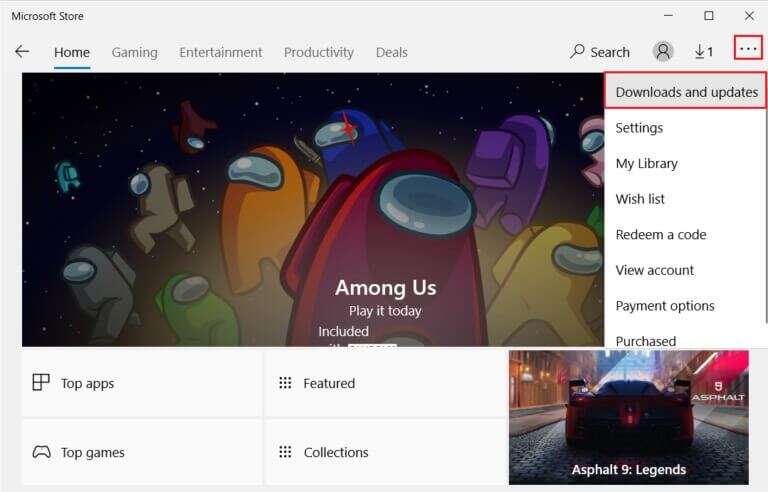
3. Son olarak, düğmesine tıklayın "Güncellemeler alınıyor".
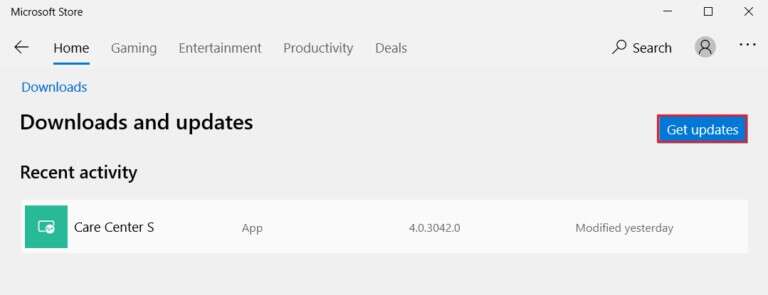
Yöntem 2: Windows Mağazasını Devre Dışı Bırakın
Daha önce de belirtildiği gibi, Mağazanın devre dışı bırakılması, WSAPPX'in yüksek CPU kullanımının ve alt hizmetlerinden herhangi birinin aşırı sistem kaynakları tüketmesini önleyecektir. Şimdi, Windows sürümünüze bağlı olarak, Windows Mağazasını devre dışı bırakmanın iki farklı yolu vardır.
Seçenek 1: Yerel Grup İlkesi Düzenleyicisi aracılığıyla
Yerel Grup İlkesi Düzenleyicisi, Windows 10 Home Edition için mevcut olmadığından, bu yöntem Windows 10 Pro ve Enterprise kullanıcıları içindir.
1. İki tuşa basın Windows + R Diyalogda birlikte Koşmak.
2. Tür gpedit.msc Ve bir tuşa basın Keşfet Koşmak için Yerel Grup İlkesi Düzenleyicisi.
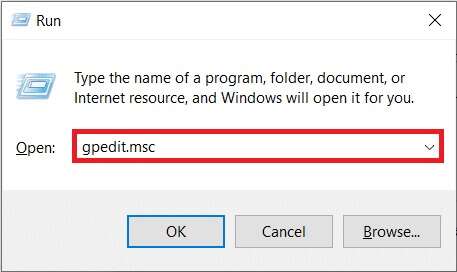
3. Git Bilgisayar Kurulumu > Yönetim Şablonları > Windows Bileşenleri > Mağaza Her klasöre çift tıklayarak.
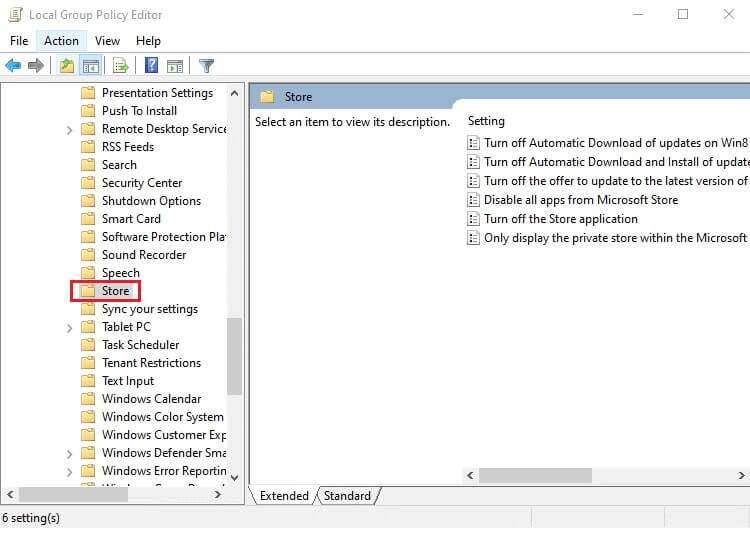
4. Sağ bölmede, öğesini seçin. Mağaza uygulamasını kapatmayı ayarlayın.
5. Seçildikten sonra öğesine dokunun. Politika ayarı Düzenle aşağıdaki resimde gösterilmiştir.
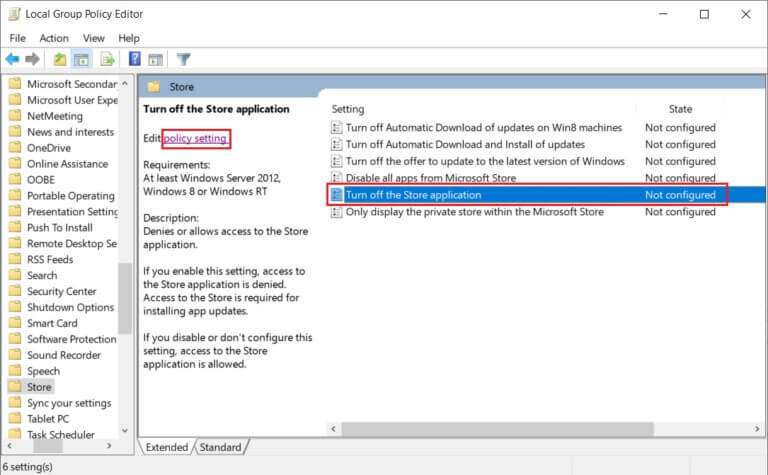
Not: Varsayılan olarak, Mağaza uygulamasını kapat durumu Yapılandırılmadı olarak ayarlanır.
6. Basitçe, seçeneği seçin mümkün Ve tıklayın Uygula > Tamam kaydetmek ve çıkmak için.
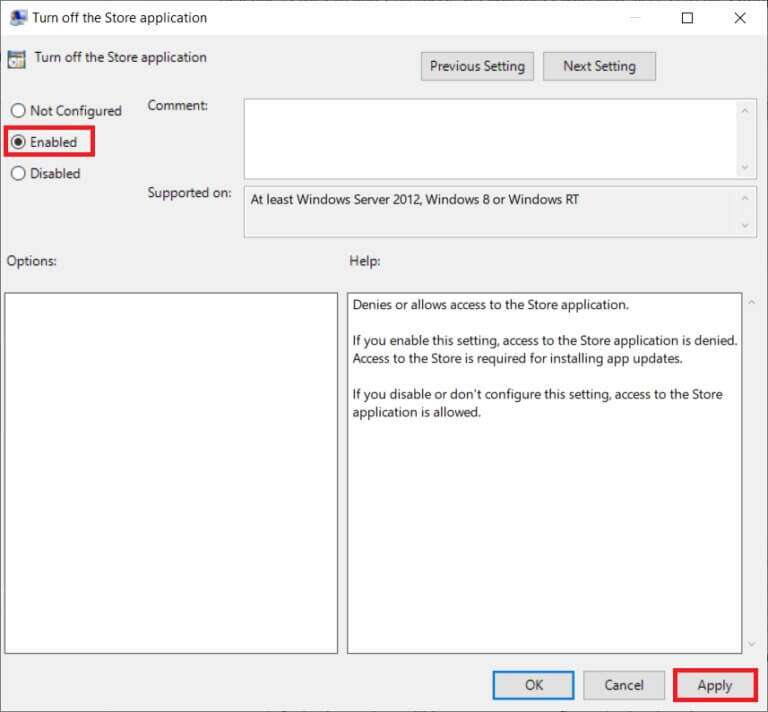
7. Yeniden Bu değişiklikleri uygulamak için bilgisayar.
Seçenek 2: Kayıt Defteri Düzenleyicisi aracılığıyla
Windows Home Edition için, WSAPPX disk kullanım hatasını düzeltmek için Kayıt Defteri Düzenleyicisi'nden Windows Mağazasını devre dışı bırakın.
1. İki tuşa basın Windows + R İletişim kutusunu açmak için birlikte "koşmak".
2. Tür regedit İletişim kutusunda "koşuyor" , Ve tıklayın "TAMAM MI" Koşmaya başlamak için Kayıt Defteri Düzenleyicisi.
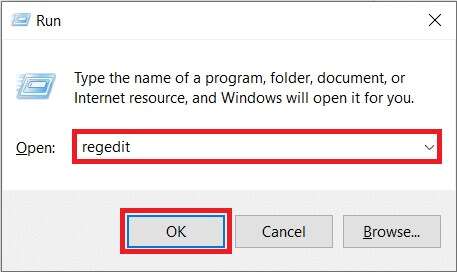
3. Adres çubuğundan aşağıda belirtilen konum yoluna gidin.
HKEY_LOCAL_MACHINE\SOFTWARE\İlkeler\Microsoft\WindowsStore
Not: Microsoft altında WindowsStore klasörünü bulamazsanız, kendiniz bir klasör oluşturun. Microsoft'a sağ tıklayın. Ardından gösterildiği gibi Yeni > Anahtar'a tıklayın. Anahtarı dikkatlice WindowsStore olarak adlandırın.
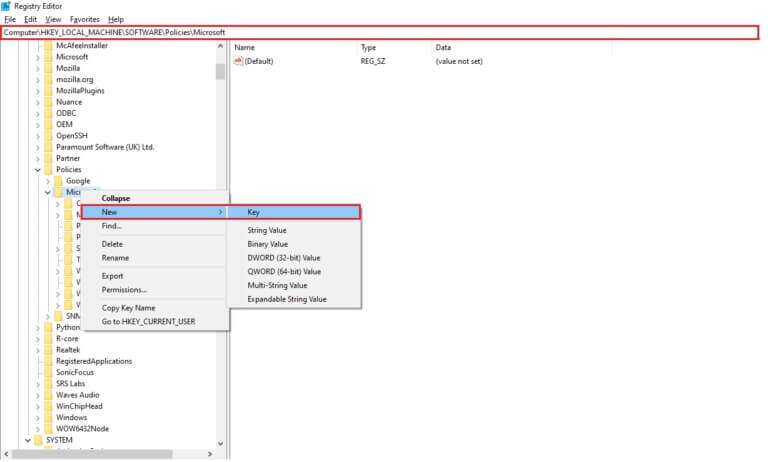
4. Sağ bölmedeki boş alana sağ tıklayın ve Yeni > DWORD Değeri (32-bit). Değeri şu şekilde adlandırın WindowsStore'u kaldırın.
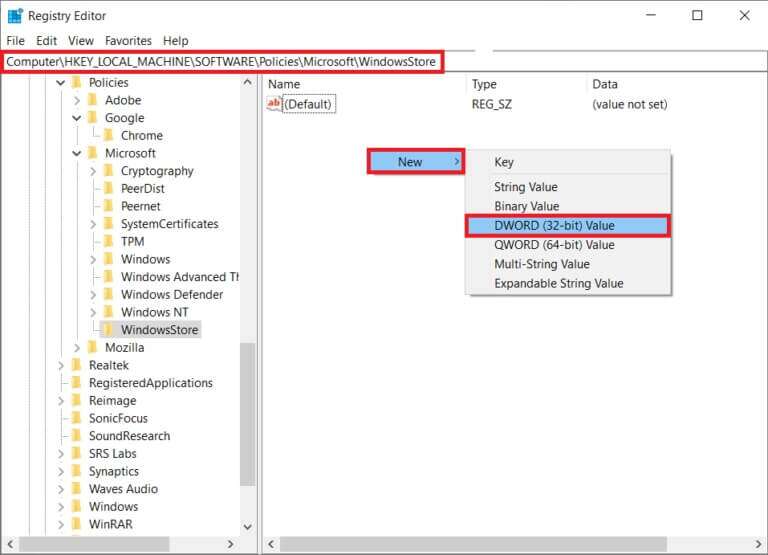
5. Bir değer oluşturduğunuzda RemoveWindowsStore , üzerine sağ tıklayın ve seçin değişiklik … Gosterildigi gibi.
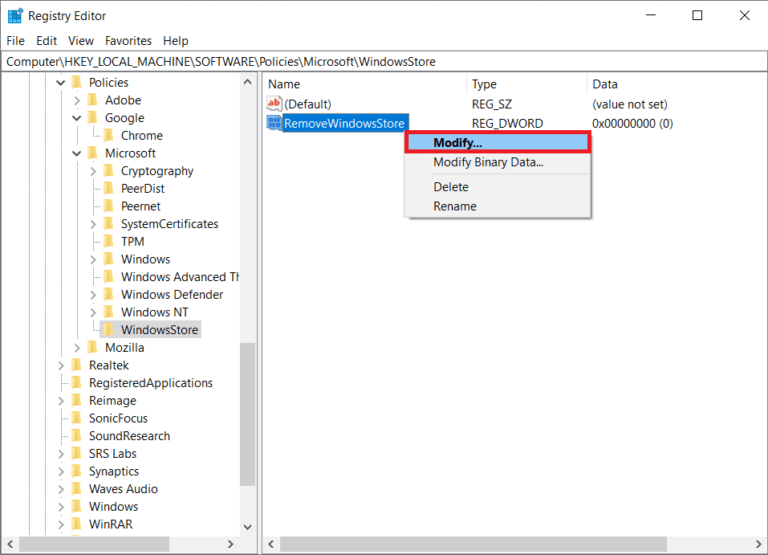
6. Enter 1 Değer verisi kutusunda ve tıklayın "TAMAM MI" , Aşağıda gösterildiği gibi.
Not: Anahtar için değer verisini 1 olarak ayarlamak, mağazayı devre dışı bırakırken, 0 değeri onu etkinleştirir.
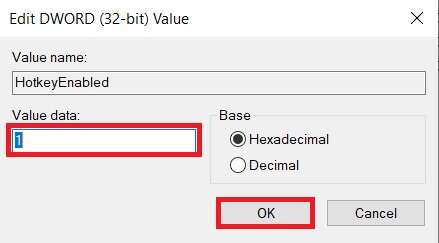
7. Yeniden Windows bilgisayar.
Yöntem XNUMX: AppXSVC ve ClipSVC'yi devre dışı bırakın
Kullanıcılar ayrıca Windows 8 veya 10'da WSAPPX yüksek disk kullanımını ve CPU kullanımını düzeltmek için AppXSVC ve ClipSVC'yi Kayıt Defteri Düzenleyicisinden manuel olarak devre dışı bırakma seçeneğine de sahiptir.
1. Koş محرر التسجيل Daha önce olduğu gibi ve bir sonraki site yoluna gidin.
HKEY_LOCAL_MACHINE \ SYSTEM \ ControlSet001 \ Services \ AppXSvc
2. Değere çift tıklayın "hiç" , ve değişim "Değer verisi" 3 ila 4. Tıklayın "TAMAM MI" Kaydetmek.
Not: 3 değeri için veriler AppXSvc'yi etkinleştirirken, 4 değeri için veriler onu devre dışı bırakacaktır.
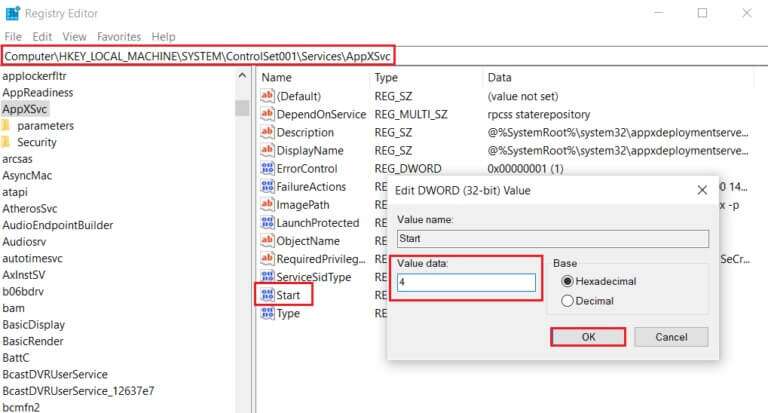
3. Bir kez daha, aşağıdaki konum yoluna gidin ve başlangıç değerine çift tıklayın.
HKEY_LOCAL_MACHINE\SYSTEM\ControlSet001\Services\Clipsvc
4. Burada, ClipSVC'yi devre dışı bırakmak için değer verisini 4 olarak değiştirin ve tıklayın. "TAMAM MI" Kaydetmek.
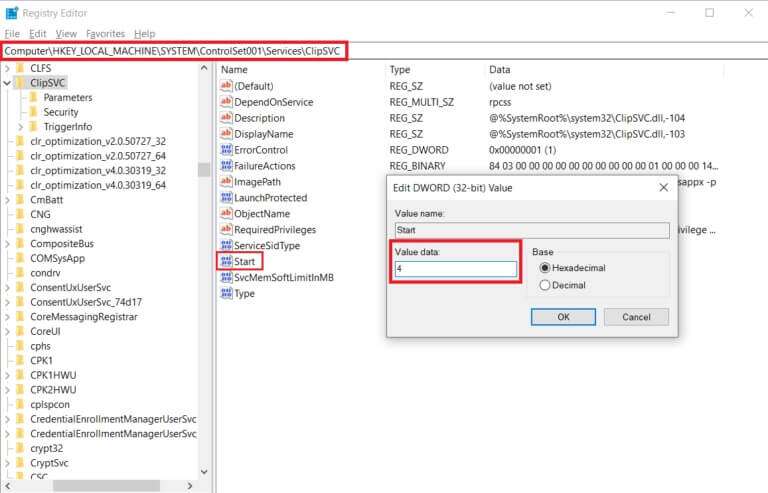
5. Değişikliklerin etkili olması için Windows PC'nizi yeniden başlatın.
Yöntem XNUMX: Sanal belleği artırın
WSAPPX sayesinde CPU ve disk kullanımını neredeyse %100 azaltmak için birçok kullanıcının kullandığı bir diğer hile de PC sanal belleğini artırmaktır. Sanal bellek hakkında daha fazla bilgi için Windows 10'da sanal bellek (paging dosyası) ile ilgili makalemize bakın. Windows 10'da sanal belleği artırmak için şu adımları izleyin:
1. Tıklayın Windows tuşu , Ve yazın Windows'un görünümünü ve performansını ayarlayın Ve tıklayın açmak , Gosterildigi gibi.
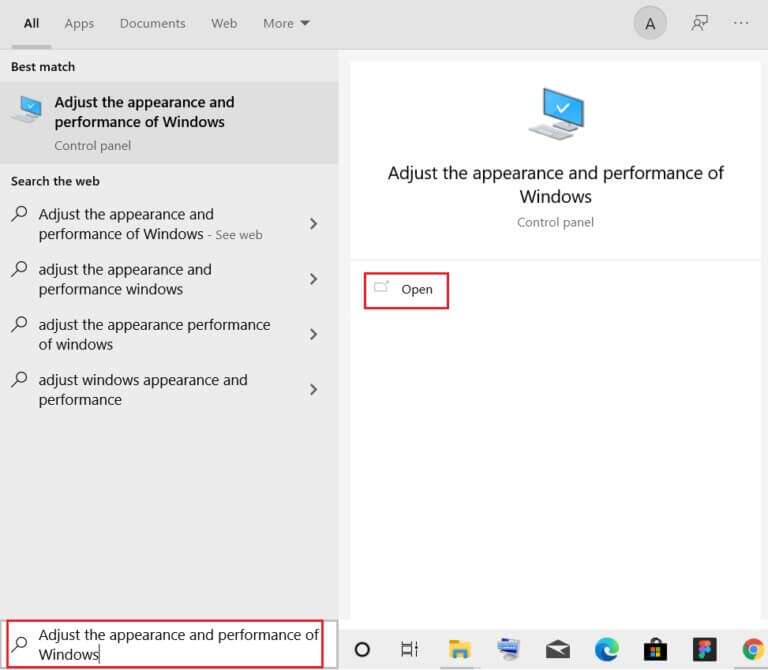
2. Bir pencerede Performans seçenekleri Sekmeye git Advanced (Seçenekler ileri).
3. düğmesine tıklayın Bir değişiklik… Bölümün altında sanal bellek.
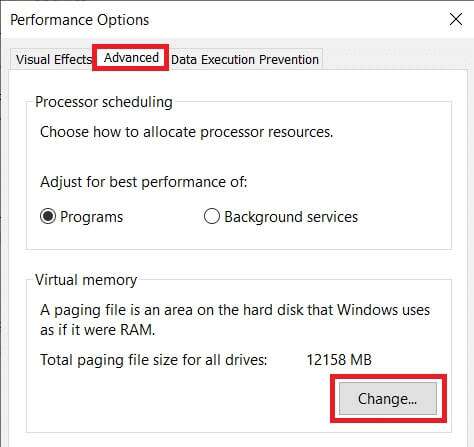
4. Burada, seçeneğin işaretini kaldırın Tüm sürücüler için disk belleği dosyası boyutunu otomatik olarak yönetin belirgin bir şekilde resmedilmiştir. Bu, her sürücü bölümü için disk belleği dosyası boyutunun kilidini açarak, istenen değeri manuel olarak girmenize olanak tanır.
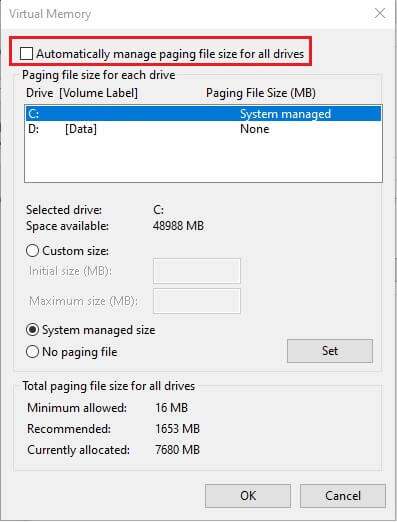
5. İçinde Sürücü bölümü seçin CD çalar Windows'un yüklü olduğu (genellikle C 🙂 ve özel boyut.
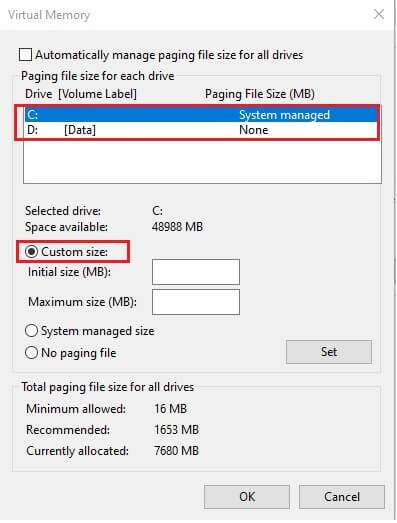
6. Başlangıç boyutunu (MB) ve maksimum boyutu (MB) MB (MB) girin.
Not: Başlangıç boyutu (MB) giriş kutusuna gerçek RAM boyutunu megabayt olarak yazın ve değerinin iki katını maksimum boyutta (MB) yazın.
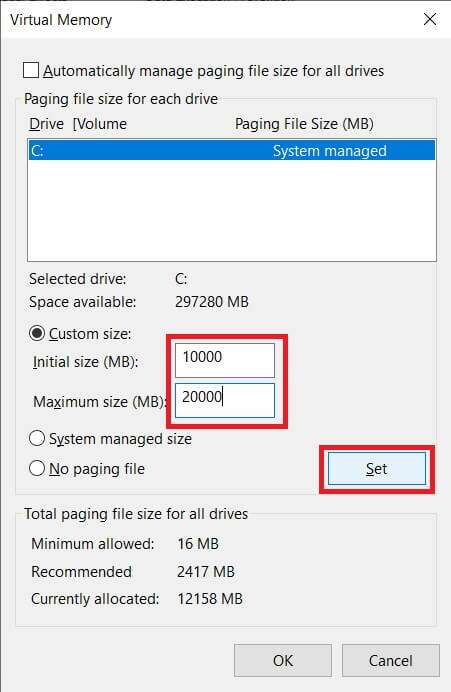
7. Son olarak, Ayarla > Tamam Değişiklikleri kaydetmek ve çıkmak için.
Profesyonel ipucu: Windows 10 PC RAM'inizi kontrol edin
1. Bir tuşa basın Windows , Ve yazın Bilgisayar hakkında Sizin ve tıklayın açmak.

2. Aşağı kaydırın ve Etiketi kontrol edin RAM cihaz spesifikasyonu içinde kurulur.
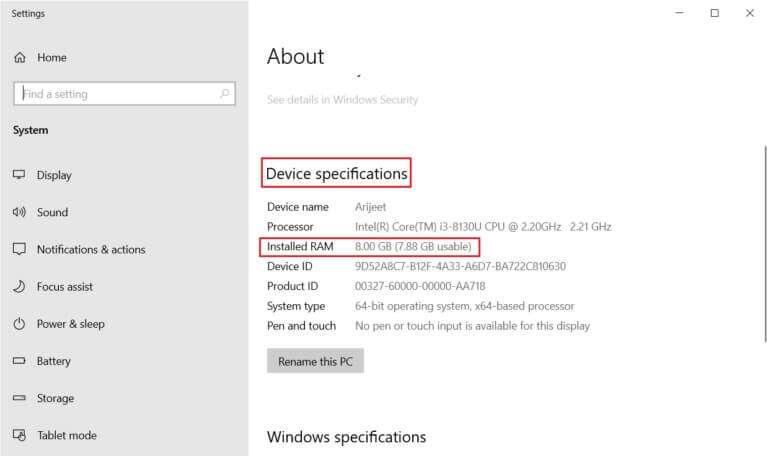
3. Gigabaytı megabayta dönüştürmek için, ya bir Google araması yapın ya da 1 gigabayt = 1024 megabayt olduğunu belirten hesap makinesini kullanın.
Bazen arka planda çalışan uygulamalar, yüksek kullanım nedeniyle CPU'nuzu yavaşlatır. Bu nedenle, PC'nizin performansını artırmak için arka plan uygulamalarınızı devre dışı bırakabilirsiniz. Bilgisayarınızın genel performansını artırmak ve arka plan işlemleri/hizmetleri tarafından kullanılan sistem kaynaklarının sayısını azaltmak istiyorsanız, nadiren kullandığınız uygulamaları kaldırmayı düşünün. hakkında kılavuzumuzu okuyun Windows 10'da yüksek CPU kullanımı nasıl düzeltilir daha bilmek.
Windows 10 masaüstü/dizüstü bilgisayarınızda WSAPPX Yüksek Disk ve CPU kullanımını düzeltmenize yardımcı olan yukarıdaki yöntemlerden birini bize anlatın.Ayrıca, herhangi bir sorunuz/öneriniz varsa, bunları aşağıdaki yorumlar bölümünde bırakmaktan çekinmeyin.